CentOS系列的绑定MAC
1.临时绑定MAC
1-2.查看IP的MAC
# ip a
1-3.临时修改MAC
1-3-1.临时修改MAC是系统重启后失效的
ifconfig 网卡 hw ether 物理地址
# ifconfig ens33 hw ether 00:0a:39:6b:c1:bb
2.永久绑定MAC
2-1.编辑网卡
添加MACADDR=物理网卡地址
# vi /etc/sysconfig/network-scripts/ifcfg-ens33
2-2.系统重启后,查看MAC是否永久修改
然后网卡服务重启
# systemctl restart network
重启系统# init 6重启后查看IP







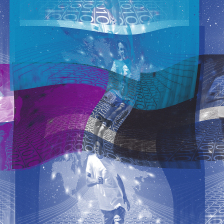




















 1608
1608

 被折叠的 条评论
为什么被折叠?
被折叠的 条评论
为什么被折叠?










